Introduzione
In questo documento viene descritto il processo di aggiornamento di Cisco Secure Email e Web Manager (SMA).
Prerequisiti
Requisiti
Cisco raccomanda la conoscenza dei seguenti argomenti:
- SMA fisico o virtuale installato
- Licenza attivata o installata
- Client Secure Shell (SSH)
- Raggiungibilità di Internet per l'appliance SMA
- Installazione guidata completata
- Accesso amministrativo all'SMA
- Controllare le note sulla versione per trovare il percorso di aggiornamento
- Consulta la matrice di compatibilità per Cisco Secure Email (SEG) e Secure Web Appliance (SWA)
- Consultare le note sulla versione per individuare le funzionalità e i difetti più recenti della versione di destinazione
- Verificare la presenza di eventuali prerequisiti aggiuntivi nelle note sulla versione
Componenti usati
Il documento può essere consultato per tutte le versioni software o hardware.
Le informazioni discusse in questo documento fanno riferimento a dispositivi usati in uno specifico ambiente di emulazione. Su tutti i dispositivi menzionati nel documento la configurazione è stata ripristinata ai valori predefiniti. Se la rete è operativa, valutare attentamente eventuali conseguenze derivanti dall'uso dei comandi.
Premesse
SMA viene fornito con la versione meno supportata. Una delle prime operazioni da eseguire dopo l'installazione dell'accessorio è l'aggiornamento alla versione più adatta al proprio ambiente. In questo documento vengono descritti i passaggi necessari per ottenere la versione di destinazione dell'accessorio.
Passaggi importanti prima dell'aggiornamento dell'accessorio
- Adottare misure per prevenire o ridurre al minimo la perdita di dati:
- Accertarsi che il nuovo accessorio disponga di una capacità del disco sufficiente e di allocazioni di dimensioni uguali o superiori per ciascun tipo di dati da trasferire.
- Se sono stati ricevuti avvisi relativi allo spazio su disco, risolvere gli eventuali problemi prima dell'aggiornamento.
- Salvare il file di configurazione XML all'esterno dell'accessorio. Vedere le avvertenze in Salvataggio ed esportazione del file di configurazione corrente. Se per qualsiasi motivo l'accessorio torna alla release precedente all'aggiornamento, il file è necessario.
- Se la funzione Safelist/Blocklist è attivata, esportare l'elenco dall'accessorio.
- Fare clic su Management Appliance > System Administration > Configuration File (Appliance di gestione > Amministrazione sistema > File di configurazione) e scorrere verso il basso.
- Sospendere i listener tramite il comando listener sospeso se viene utilizzato l'aggiornamento CLI. Se si esegue l'aggiornamento dalla GUI, il listener viene sospeso automaticamente.
- Svuotare la coda di posta e la coda di recapito.
- Verificare che le impostazioni di aggiornamento siano configurate nel modo desiderato. Vedere Configurazione delle impostazioni di aggiornamento e aggiornamento dei servizi.
Processo di aggiornamento tramite WUI
Esaminare le sezioni Prerequisiti e Prima dell'aggiornamento dell'accessorio: Passi importanti e passare attraverso questi passaggi per eseguire l'aggiornamento dalla release corrente alla release di destinazione:
1. Accedere all'interfaccia utente Web SMA (WUI) tramite credenziali di amministratore.
2. Dalla scheda del menu principale, scegliere Amministrazione di sistema, quindi fare clic su Aggiornamento di sistema come mostrato in questa immagine.
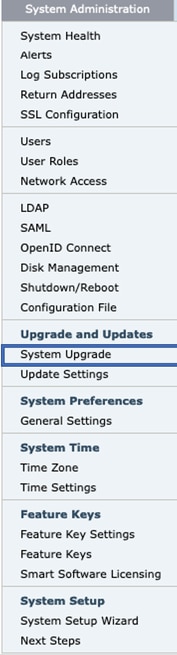 Figura 1: Aggiornamento del sistema
Figura 1: Aggiornamento del sistema
3. Fare clic su Upgrade Options (Opzioni di aggiornamento) come mostrato nell'immagine.
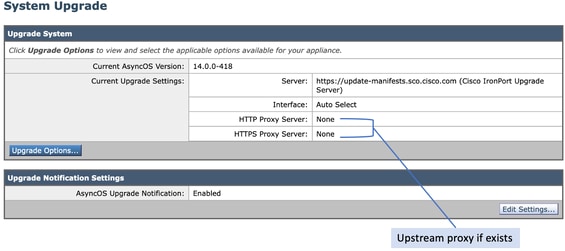 Figura 2: Selezionare le opzioni di aggiornamento
Figura 2: Selezionare le opzioni di aggiornamento
4. Da Impostazioni visualizzate, selezionare Download and install o Download only, come mostrato in questa immagine.
 Figura 3: Selezionare scarica e installa oppure scarica solo
Figura 3: Selezionare scarica e installa oppure scarica solo
5. Dall'elenco delle immagini di aggiornamento disponibili, selezionare la versione di destinazione come mostrato nell'immagine.
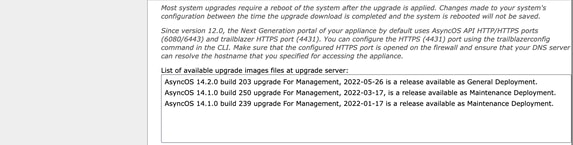 Figura 4: Seleziona versione di destinazione
Figura 4: Seleziona versione di destinazione
6. Selezionare un metodo per salvare un backup della configurazione dalla sezione Preparazione aggiornamento, come mostrato nell'immagine.
 Figura 5: Opzioni di backup della configurazione
Figura 5: Opzioni di backup della configurazione
7. Fare clic su Continua.
8. Una barra di avanzamento mostra il processo di aggiornamento o download. È possibile chiudere la pagina e tornare alla pagina al termine dell'aggiornamento.
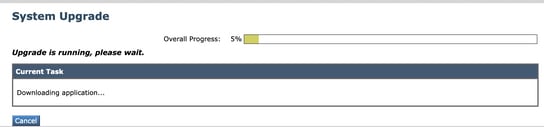 Figura 6: Barra di stato dell'aggiornamento
Figura 6: Barra di stato dell'aggiornamento
Nota: Se si dispone di proxy upstream, assicurarsi di configurare le impostazioni proxy in Amministrazione sistema > Impostazioni aggiornamento.
Processo di aggiornamento tramite CLI
Esaminare le sezioni Prerequisiti e Prima dell'aggiornamento dell'accessorio: Passi importanti e passare attraverso questi passaggi per eseguire l'aggiornamento dalla release corrente alla release di destinazione:
- Accedere all'interfaccia della riga di comando (CLI) di SMA tramite il client SSH.
- Digitare il comando upgrade.
- Alcune versioni offrono le seguenti opzioni (altrimenti passare al punto 5):
SCARICA: Scarica la versione, ed è possibile tornare indietro attraverso i passaggi (1-3) e selezionare INSTALL per installare la versione.
DOWNLOADINSTALL Scarica e installa la versione nello stesso passaggio.
INSTALLAZIONE: Installa la versione scaricata in precedenza (questa opzione è disponibile se la versione è stata scaricata in precedenza).
STATO: Visualizza lo stato del download se l'opzione DOWNLOAD è stata scelta in precedenza.
- Selezionare l'opzione appropriata in base allo stato corrente dell'aggiornamento.
- Selezionare la versione di destinazione.
- Premere Invio per avviare il processo di aggiornamento.
- Al termine dell'aggiornamento è necessario un riavvio per applicare l'aggiornamento.
Verifica
Per verificare che la configurazione funzioni correttamente, consultare questa sezione.
Al termine dell'aggiornamento e del riavvio. Usare il comando CLI version per verificare che il sistema sia sulla versione di destinazione corretta.
Risoluzione dei problemi
Le informazioni contenute in questa sezione permettono di risolvere i problemi relativi alla configurazione.
L'aggiornamento può non riuscire per più motivi. la maggior parte di questi problemi riguarda la connettività di rete o le interruzioni al momento dell'aggiornamento.
Impossibile raggiungere i server di aggiornamento
SMA_CLI> upgrade
Choose the operation you want to perform:
- DOWNLOADINSTALL - Downloads and installs the upgrade image (needs reboot).
- DOWNLOAD - Downloads the upgrade image.
[]> download
Upgrades available.
1. AsyncOS 14.1.0 build 239 upgrade For Management, 2022-01-17 is a release available as Maintenance Deployment.
2. AsyncOS 14.1.0 build 250 upgrade For Management, 2022-03-17, is a release available as Maintenance Deployment.
3. AsyncOS 14.2.0 build 203 upgrade For Management, 2022-05-26 is a release available as General Deployment.
[3]>3
Download error: http://updates.ironport.com/asyncos/zeus-14-2-0-203/hints/default/1
Il messaggio di errore è causato dall'impossibilità di raggiungere i server di aggiornamento
Verificare che l'accessorio SMA disponga della risoluzione corretta per i server di aggiornamento. Per informazioni dettagliate, vedere questo articolo.
Nota: Tentare di eseguire l'aggiornamento dalla WUI se la CLI ha esito negativo o se la sessione SSH scade.
Nota: I firewall devono consentire le connessioni inattive per rimanere attive, soprattutto per il processo di aggiornamento.
Informazioni correlate
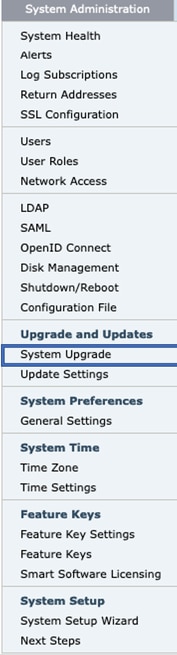
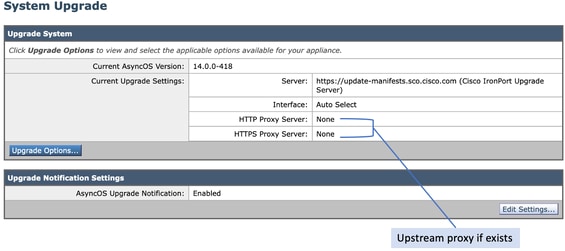

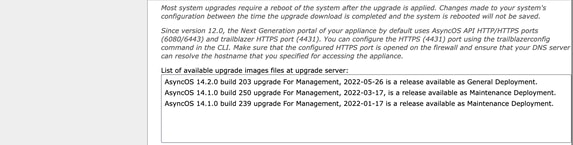

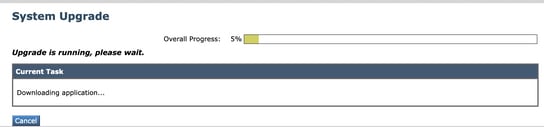
 Feedback
Feedback